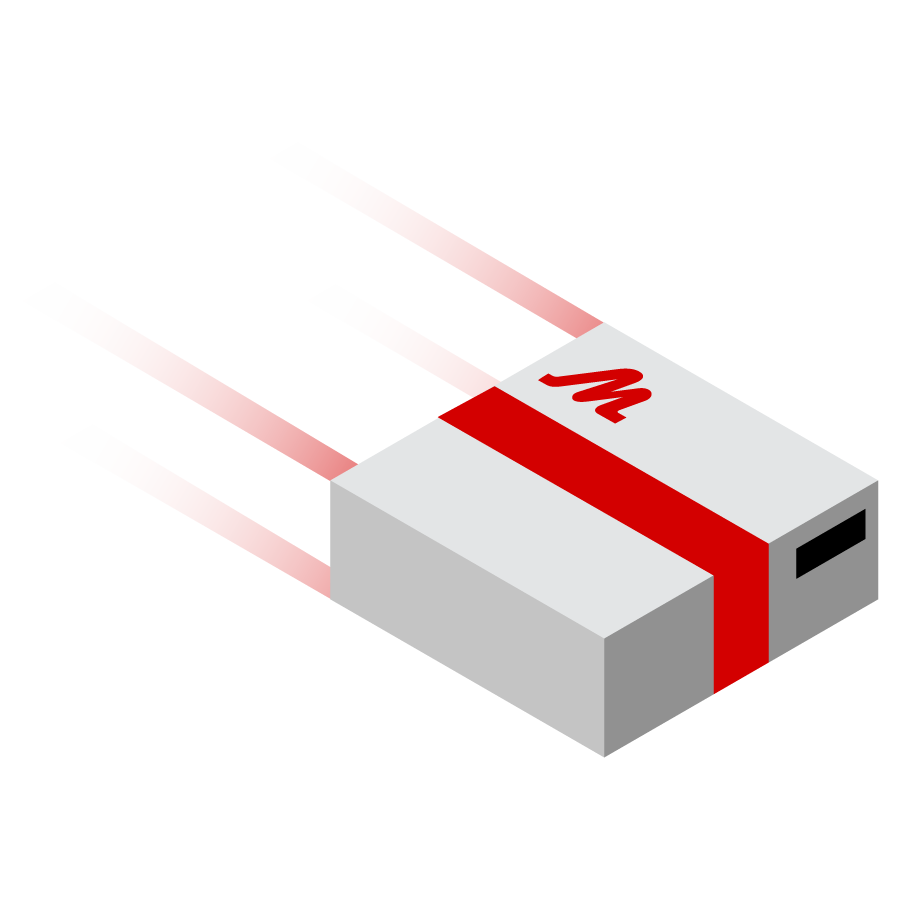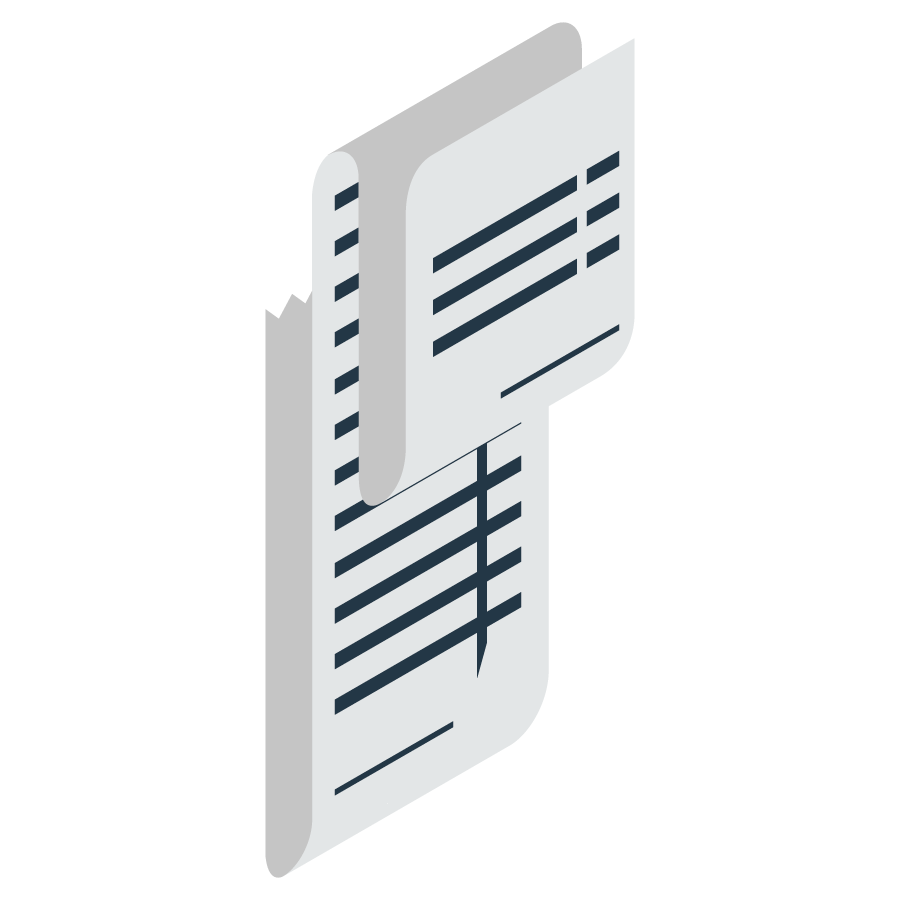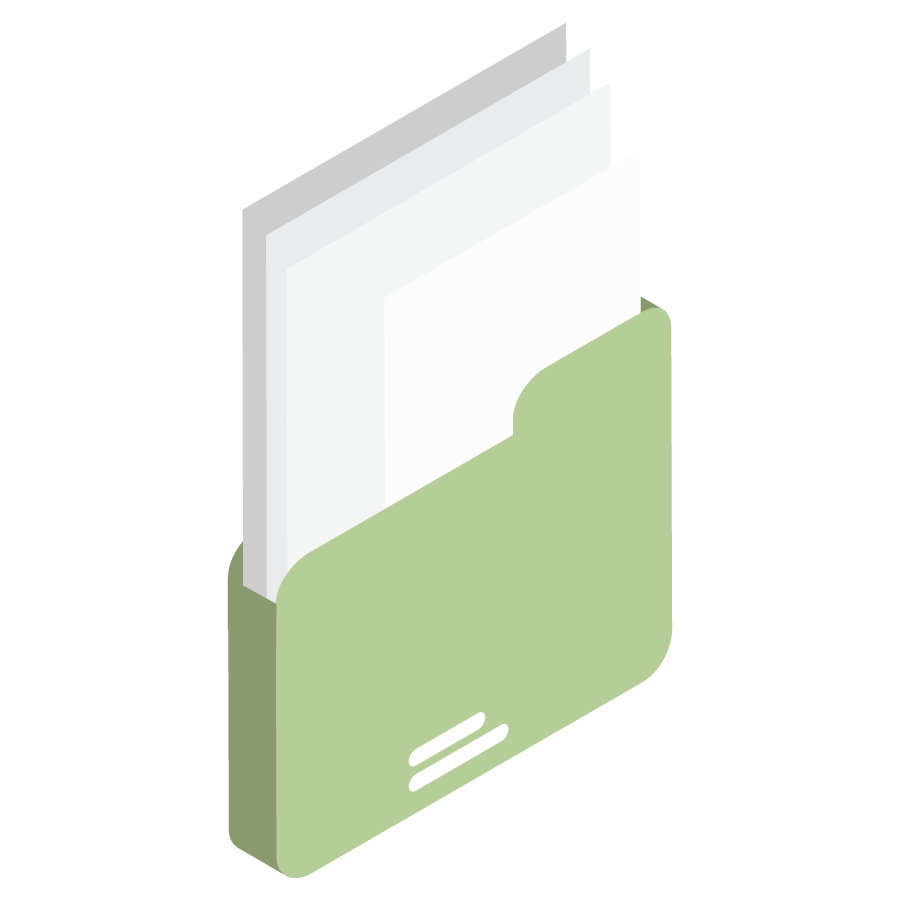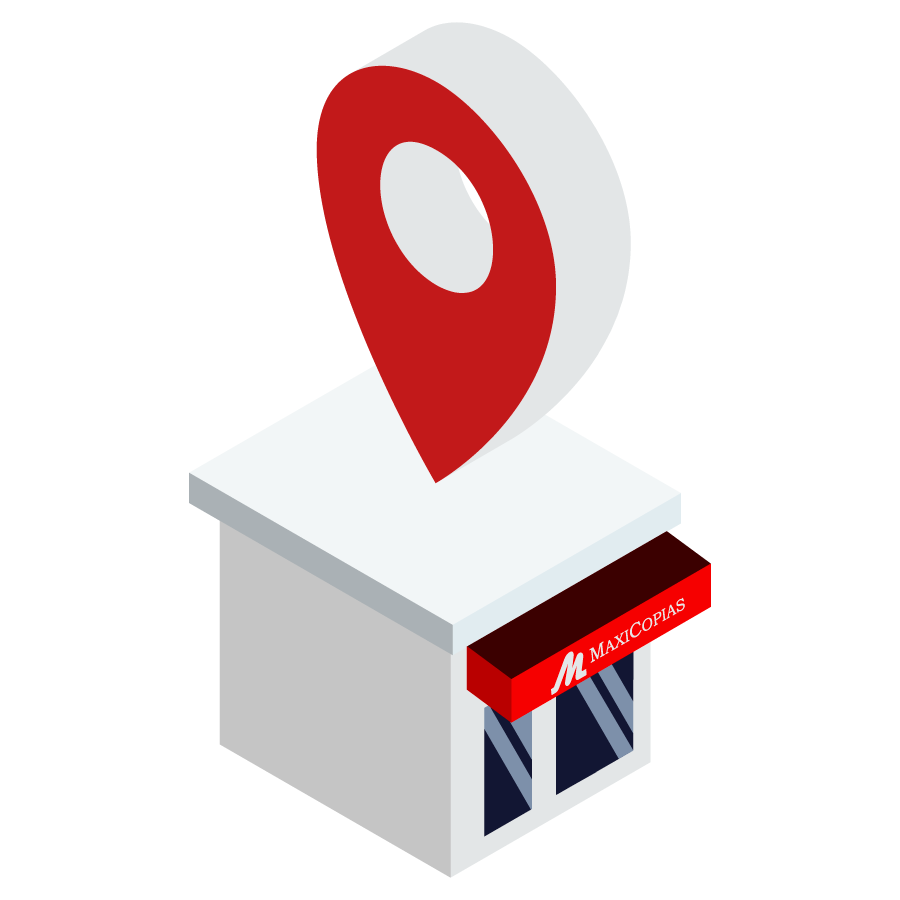Guardar en PDF, simples pasos que te ahorran corajes al imprimir.
¿Te ha pasado que al momento de mandar a imprimir un documento, diseño o presentación todo se descuadra?
Esto ocurre más a menudo cuando el archivo lo abres en una computadora diferente de donde fue realizado.
Para evitar frustraciones o doble trabajo, por corregir errores de estilo al momento de imprimir o presentar en otro equipo, lo mejor es guardar todos tus archivos en formato PDF.
¿Pero que es un PDF?
El Portable Document Format (PDF) es un formato que permite guardar imágenes y texto sin que los documentos pierdan los estilos o formatos al momento de compartirse con otros usuarios.
Su capacidad de guardar enlaces, imágenes con movimiento tipo gifs o incluso videos, nos permite crear documentos interactivos.
La empresa Adobe Systems fue la encargada de desarrollar éste formato, el cual a partir de 1993 se comenzó a comercializar oficialmente en su versión 1.0
Otra de las características a resaltar (puesto que te ahorrara miles de corajes o regaños de tu jefe) es que al guardar imágenes, podrás seleccionar que guarde los espacios de color que hayas utilizado en tu archivo, así al momento de imprimir los colores se mantendrán lo más cercanos a los originales.
¿Cambiaron los colores de tu documento? Checa nuestra nota anterior.
Guardar en PDF nos permite distribuir nuestros documentos sin tener problemas de compatibilidad pues hoy en día cualquier dispositivo puede abrir estos archivos.
Ahora si, a lo que te truje…
Para guardar cualquier documento desde office, lo único que tienes que hacer es dar clic en “guardar como” y seleccionar PDF.
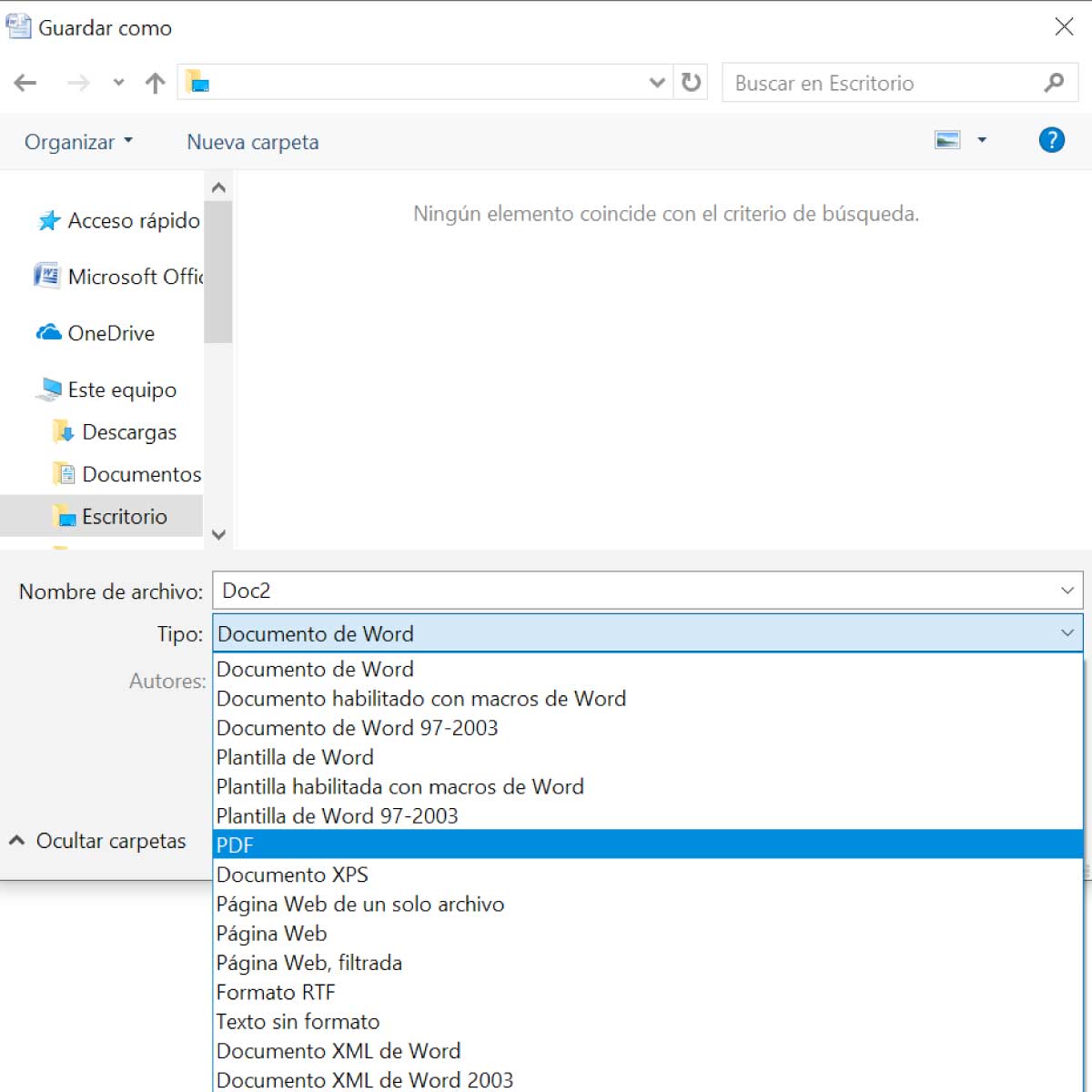 Si vas a imprimir el documento selecciona la opción “Estándar ( publicación en línea e impresión)”
Si vas a imprimir el documento selecciona la opción “Estándar ( publicación en línea e impresión)”
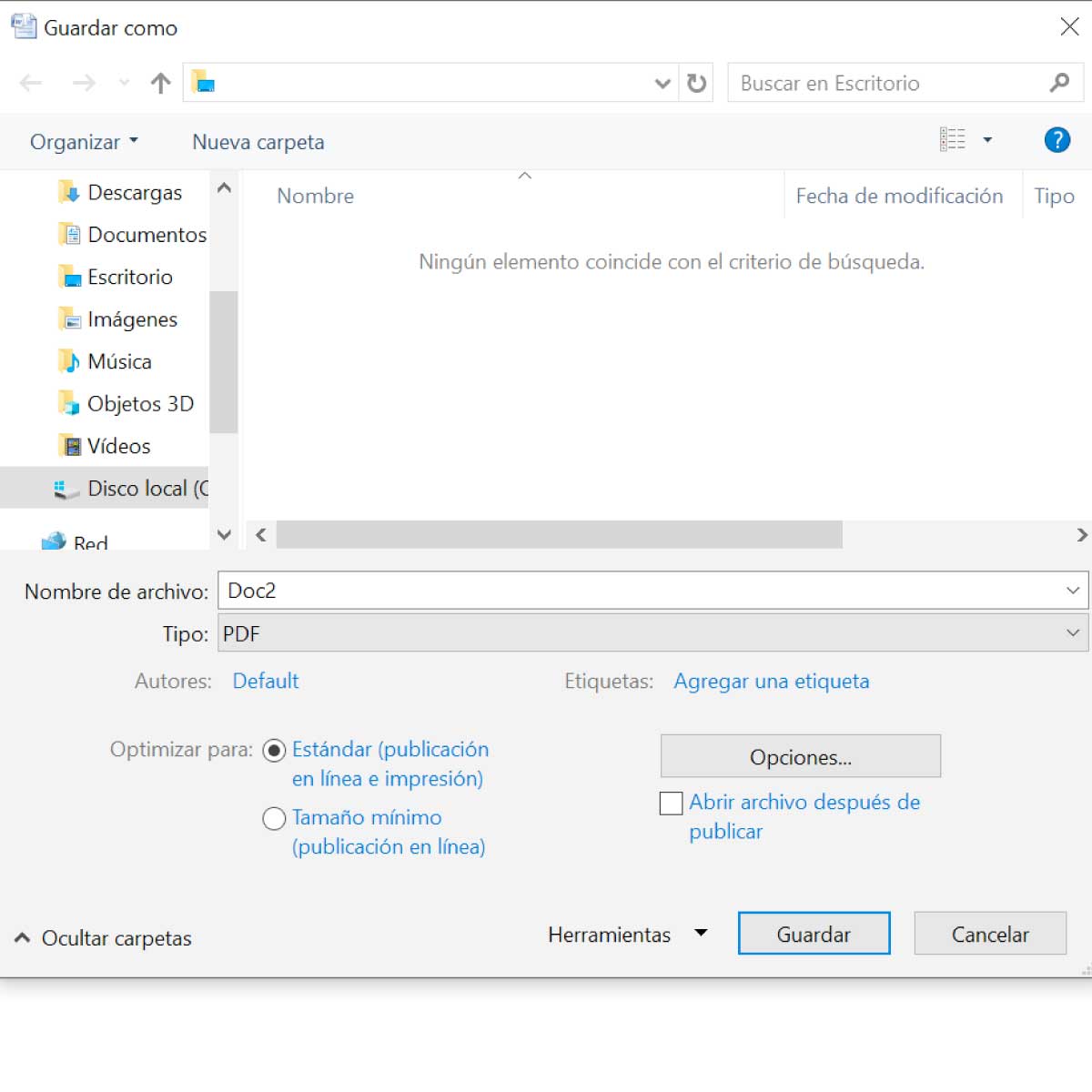 Sólo en caso de que tu documento vaya a publicarse en línea y no pienses imprimirlo selecciona la opción “Tamaño mínimo (publicación en línea)”, ya que ésta opción comprime las imágenes y se podrían pixelear al momento de imprimir.
Sólo en caso de que tu documento vaya a publicarse en línea y no pienses imprimirlo selecciona la opción “Tamaño mínimo (publicación en línea)”, ya que ésta opción comprime las imágenes y se podrían pixelear al momento de imprimir.
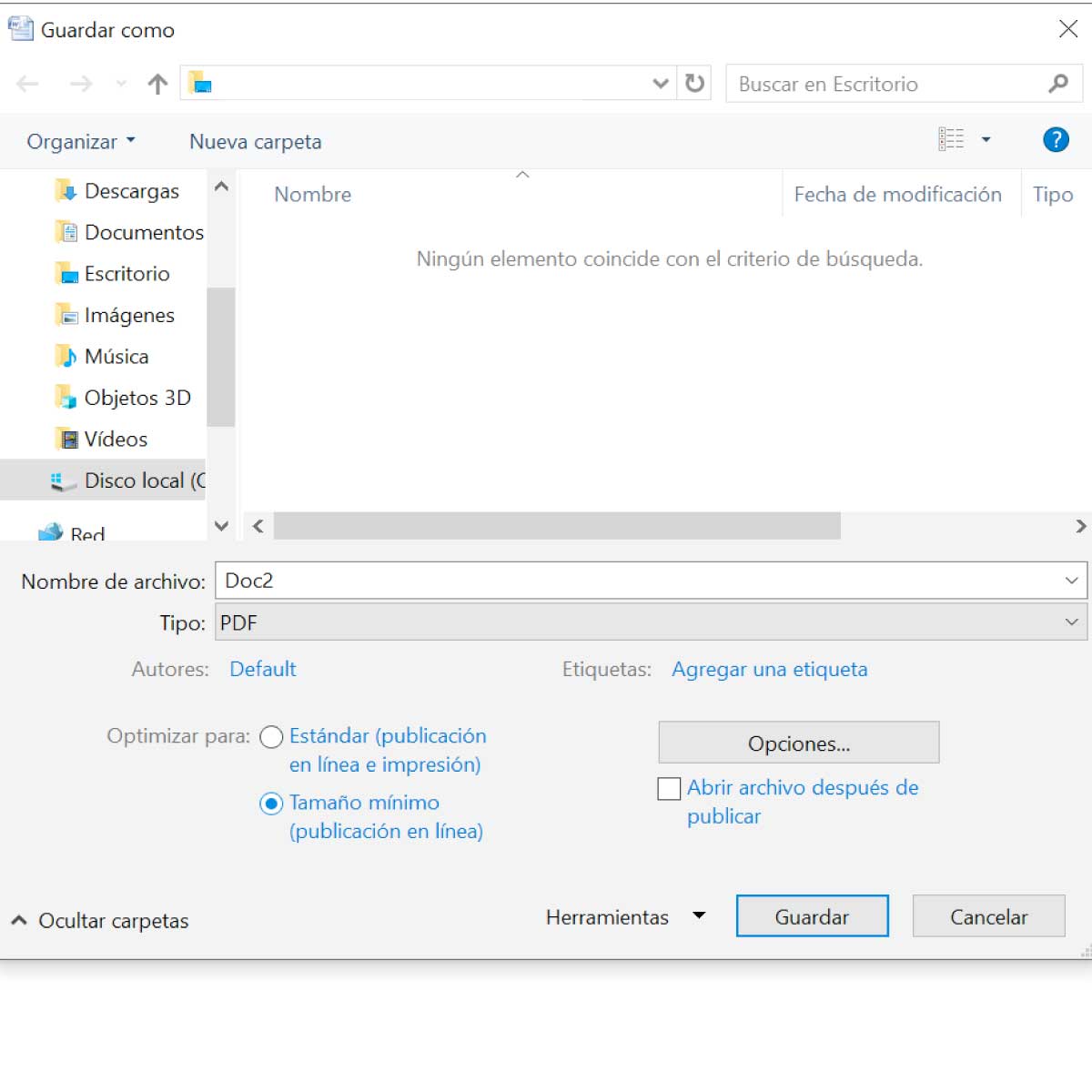 ¿No quieres guardar todo el documento? En las opciones podrás seleccionar el rango de páginas que quieres guardar.
¿No quieres guardar todo el documento? En las opciones podrás seleccionar el rango de páginas que quieres guardar.
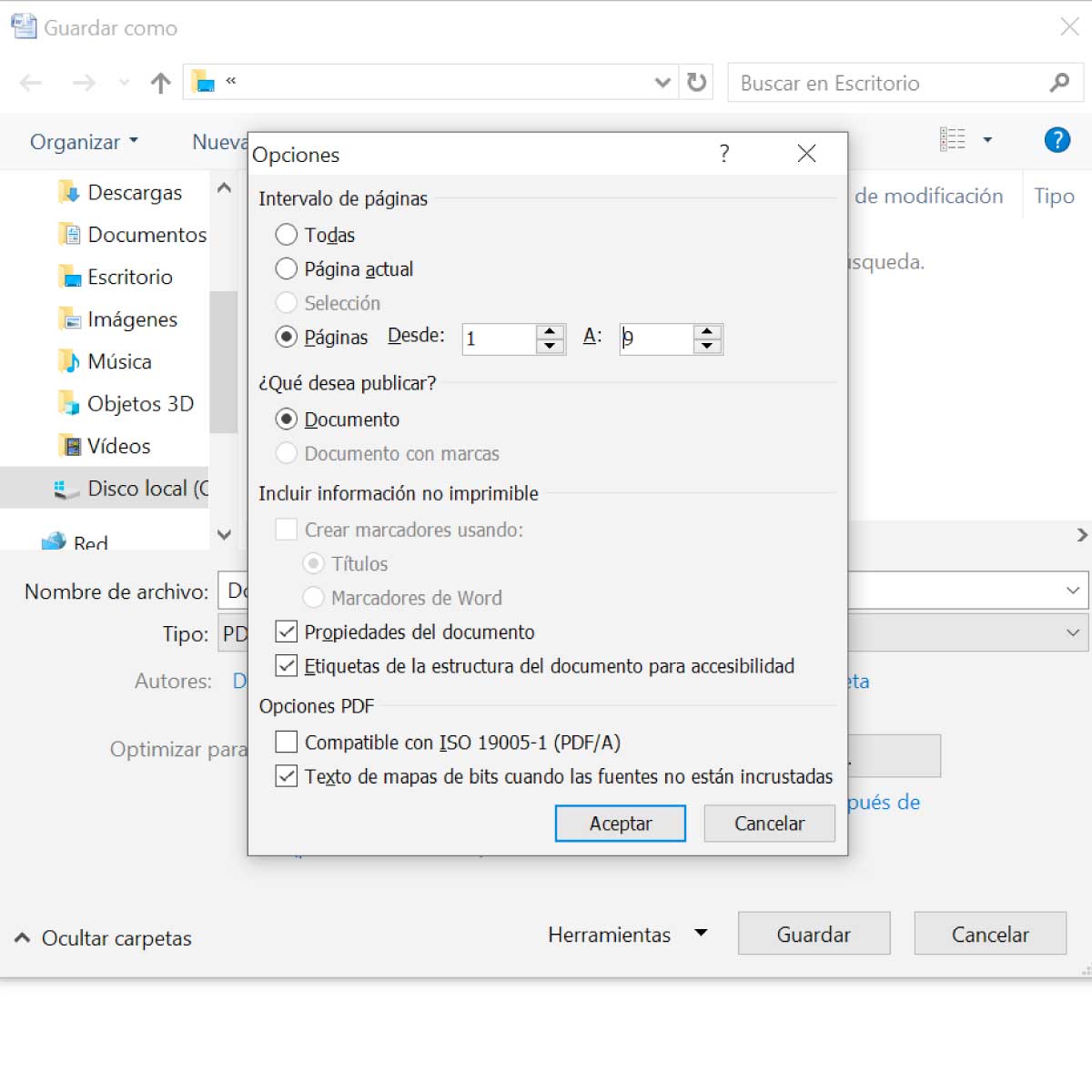 Para guardar en algún programa de diseño como Illustrator o Photoshop, sólo da clic en Archivo y en “guardar como“, o “guardar una copia“.
Para guardar en algún programa de diseño como Illustrator o Photoshop, sólo da clic en Archivo y en “guardar como“, o “guardar una copia“.
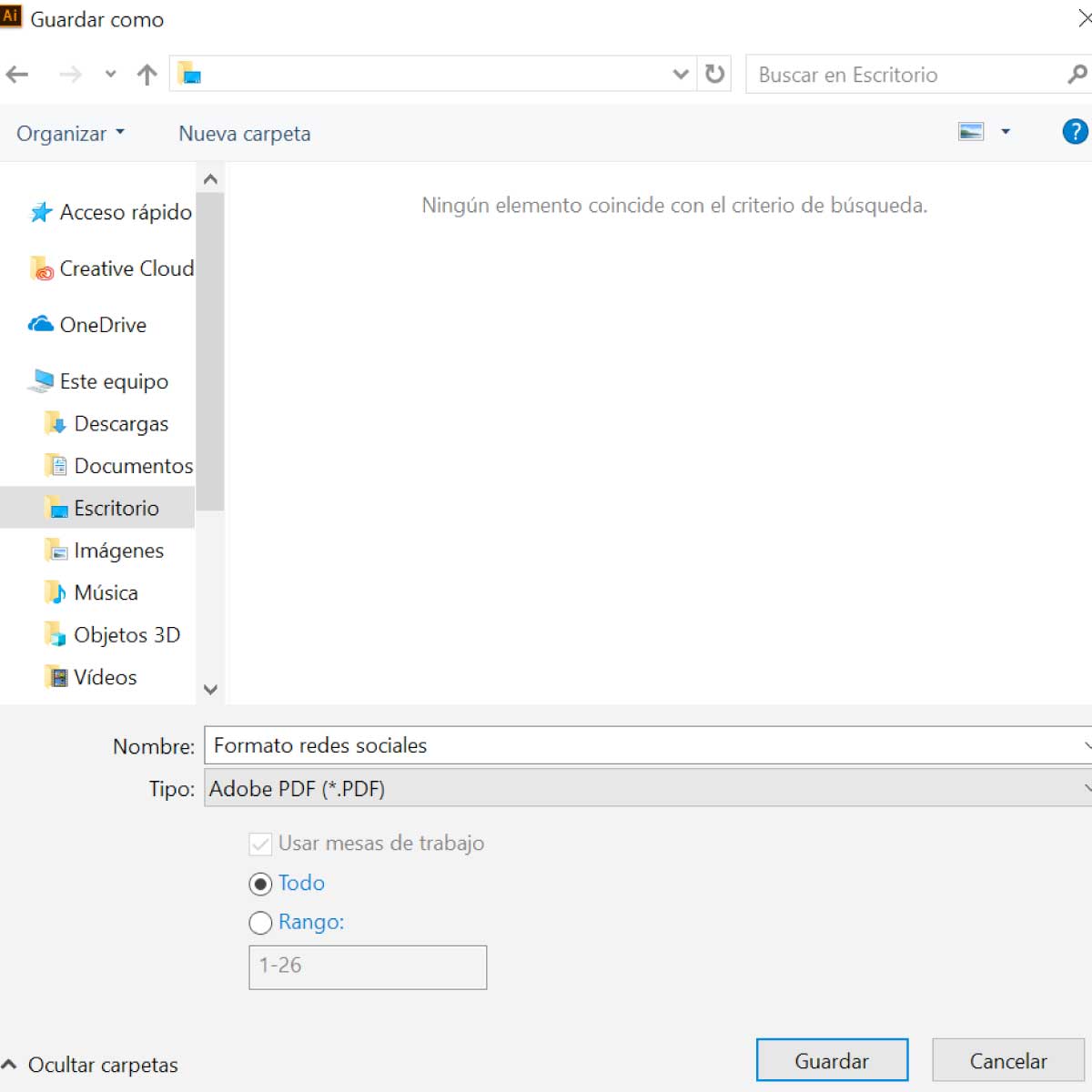 Si quieres guardar un rango determinado de páginas da clic en “Rango” y selecciona las páginas a guardar.
Si quieres guardar un rango determinado de páginas da clic en “Rango” y selecciona las páginas a guardar.
Puedes seleccionar una por una separando la numeración con comas (1,2,3,7,10) o un rango completo separando con un guión (2-10)
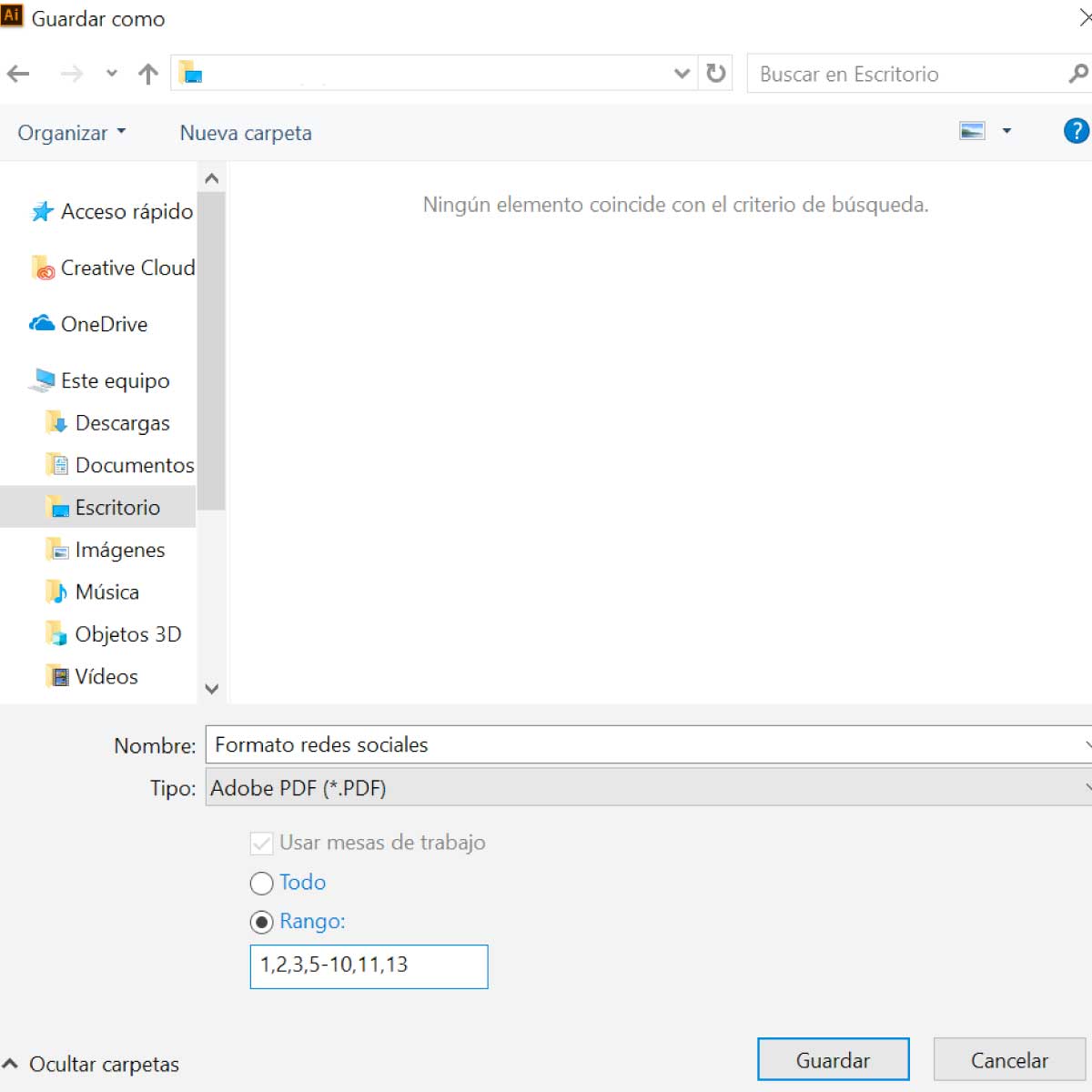
Si vas iniciando en el mundo del diseño y quieres imprimir tu archivo, sólo dale guardar en impresión de alta calidad.
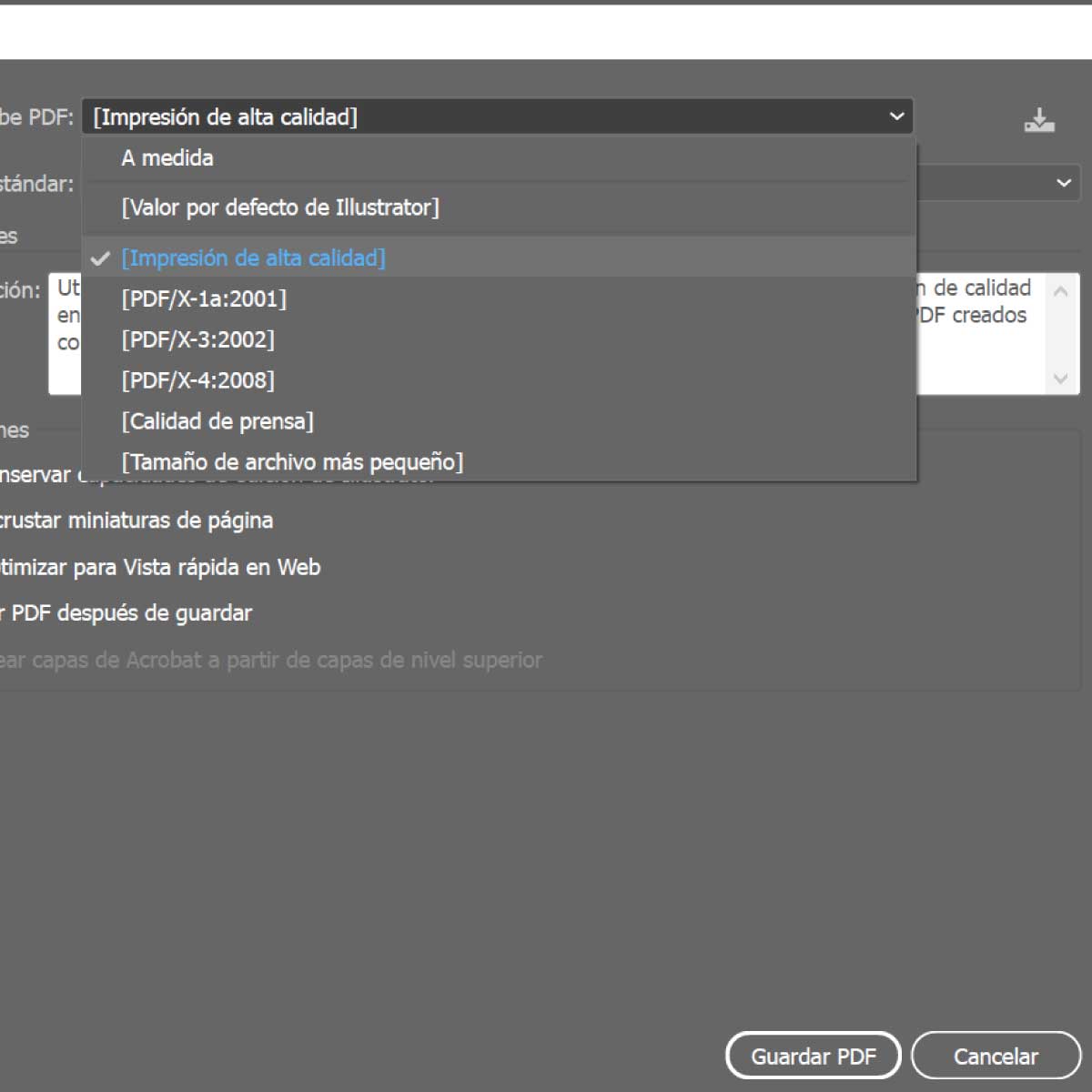 Si lo vas a enviar para revisión por mail puedes guardarlo como “Tamaño de archivo más pequeño” ya que comprime tus imágenes para que el archivo tenga menor peso.
Si lo vas a enviar para revisión por mail puedes guardarlo como “Tamaño de archivo más pequeño” ya que comprime tus imágenes para que el archivo tenga menor peso.
Así de fácil es guardar tus documentos y conservar todas las características originales.
Cuando asistas a alguna de nuestras sucursales o nos envíes un archivo para impresión guárdalo en PDF y como lo vimos, tu documento se imprimirá exactamente como lo realizaste.
Nos leemos en la siguiente.